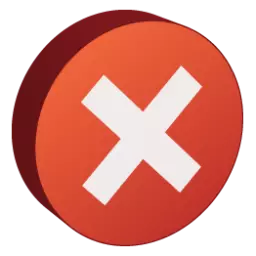
Sama sa bisan unsang ubang programa sa Steam, ang mga kapakyasan nahitabo. Ang usa sa kanunay nga mga matang sa mga problema mao ang problema sa paglansad sa dula. Kini nga problema gipakita sa Code 80. Kung kini nga problema mahitabo, dili ka makadagan sa gitinguha nga dula. Basaha ang dugang aron mahibal-an kung unsa ang buhaton kung ang usa ka sayup mahitabo sa Code 80 sa Steam.
Kini nga sayup mahimong hinungdan sa lainlaing mga hinungdan. Atong susihon ang matag usa sa mga hinungdan sa problema ug madala ang solusyon sa kahimtang.
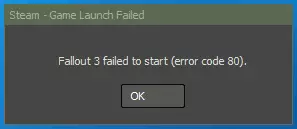
Nadaot nga mga file sa dula ug check check
Posible nga nadaot ang mga file file. Ang ingon nga kadaot mahimo nga hinungdan sa kaso kung ang pag-instalar sa dula nga mahait nga nahunong o ang sektor nadaot sa hard disk. Tabangan ka pinaagi sa pagsusi sa integridad sa cache sa dula. Aron mahimo kini, pag-klik sa tuo nga button sa mouse sa tuo nga dula sa Library sa Steam Game. Unya pilia ang mga kabtangan.
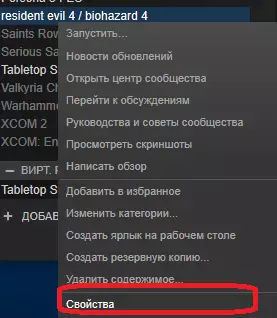
Pagkahuman niana, kinahanglan nimo nga moadto sa tab nga file. Kini nga tab adunay usa ka "Check CACE integridad" button. Pag-klik niini.
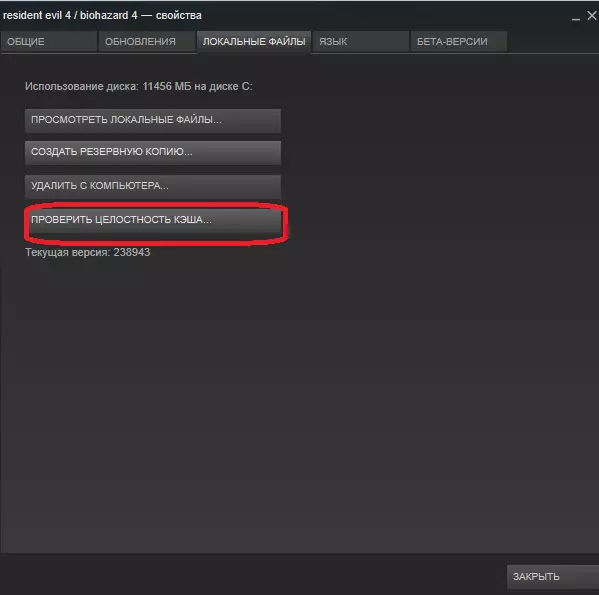
Pagsusi sa mga file sa dula. Ang gidugayon niini nagdepende sa kadako sa dula ug ang katulin sa imong hard disk. Sa aberids, ang tseke nagkuha mga 5-10 minuto. Pagkahuman sa Steam naghimo usa ka tseke, awtomatik nga mopuli sa tanan nga nadaot nga mga file sa mga bag-o. Kung ang kadaot wala makit-an sa panahon sa pagtino, unya lagmit nga ang problema sa lain.
Gibitay ang proseso sa dula
Kung, sa wala pa mahitabo ang problema, ang dula nagbitay o milupad sa usa ka sayup, nga mao, ang posibilidad nga ang proseso sa dula nagpabilin nga wala matapos. Sa kini nga kaso, kinahanglan nimo nga makompleto ang proseso sa dula sa pag-order sa pag-ayo. Gihimo kini gamit ang Windows Task Manager. Pindota ang CTRL + AL ALT + Pagtangtang Key Kombinasyon. Kung gitanyagan ka usa ka kapilian nga daghang mga kapilian, pilia ang Task Manager. Sa bintana sa Task Manager kinahanglan nimo nga makit-an ang proseso sa dula.
Kasagaran kini adunay parehas nga ngalan ingon usa ka dula o parehas kaayo. Mahimo usab nimo makit-an ang proseso sa icon sa aplikasyon. Human nimo makit-an ang usa ka proseso, i-klik kini sa tuo nga button sa mouse ug pilia ang "Kuhaa ang buluhaton".
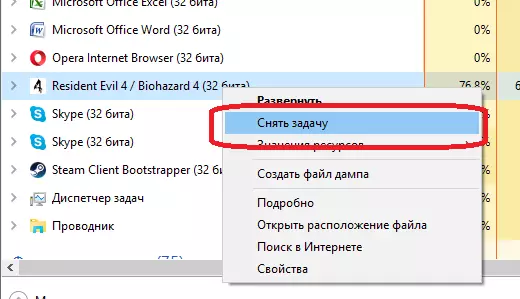
Pagkahuman pagsulay sa pagsugod pag-usab sa dula. Kung ang mga aksyon wala makatabang, unya pag-adto sa sunod nga paagi aron masulbad ang problema.
Mga problema sa kliyente sa stimia
Kini nga hinungdan talagsa ra, apan nahinabo. Ang kliyente sa Steam mahimong makapugong sa normal nga paglansad sa dula kung kini dili husto. Aron mapasig-uli ang katrabaho sa estilo, sulayi ang pagtangtang sa mga file sa pag-configure. Mahimo silang madaot, nga nagdala sa kamatuoran nga dili nimo mahimo magsugod sa dula. Kini nga mga file nahimutang sa folder diin gi-install ang kliyente sa Steam. Aron maablihan kini, i-klik ang tuo nga button sa mouse sa Style Startup Label ug pilia ang kapilian nga file nga ".
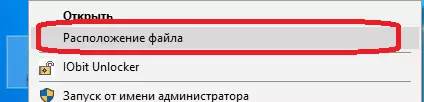
Kinahanglan nimo ang mosunud nga mga file:
Kliyento.Blob.
Steam.dll.
Kuhaa sila, i-restart ang Steam, ug dayon sulayi ang pagsugod sa dula. Kung wala kini makatabang, kinahanglan nimo nga i-install ang Steam. Mahitungod sa kung giunsa pag-install ang estilo, gibiyaan ang mga dula nga gi-install dinhi, mahimo nimong mabasa dinhi. Human nimo buhata kini nga mga aksyon, pagsulay pag-usab. Kung dili kini makatabang, kini nagpabilin lamang aron makontak ang suporta sa Steam. Mahimo nimong mabasa sa kini nga artikulo kung giunsa ang pag-apply sa teknikal nga suporta sa mga stima.
Karon nahibal-an nimo kung unsa ang buhaton kung ang usa ka sayup mahitabo sa Code 80 sa Steam. Kung nahibal-an nimo ang uban nga mga paagi aron masulbad kini nga problema, isulat ang bahin niini sa mga komento.
